筛选之后如何进行快速求和
有很多朋友想明白这款EXCEL的软件有关教程,下面神奇下载软件教程分栏编辑给各位玩家送上筛选之后如何进行快速求和内容,希望可以对大家有所帮助哦,一起来了解一下吧!
工作中我们经常会遇到数据统计,有时候需要统计某种条件下的数据,这个时候就会用到筛选和求和,今天就来简单介绍一下如何进行筛选后的数据求和。
工具/原料
office办公软件电脑
方法/步骤
第一步:找到你需要做数据统计的表格,对表格先进行筛选,2007版的筛选在哪里,看图就很明了。
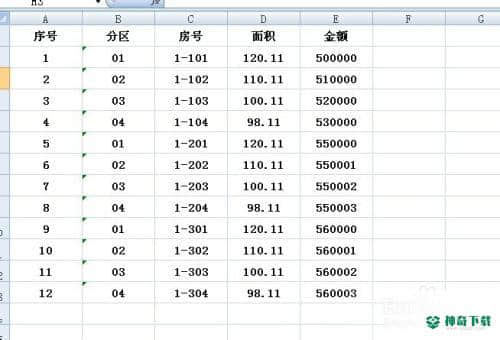
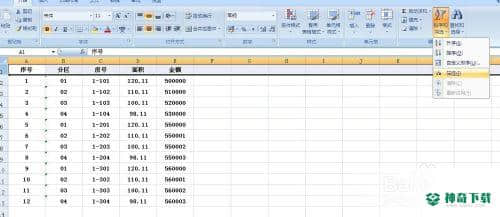
第二步:假设我们需要求出01号房的面积,这个时候不管楼层,我们需要筛选01户型。
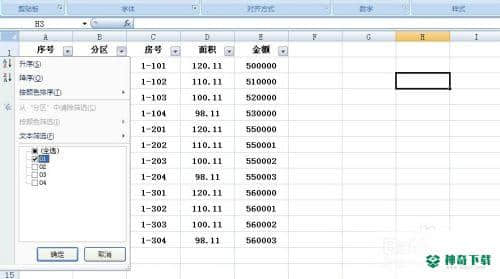
第三步:我们先用平时都会用到的自动求和功能对01号房的面积进行求和。
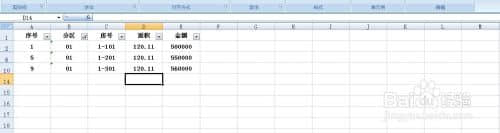
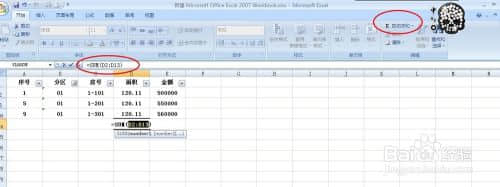
第四步:大概估计一下就会发现,用自动求和功能得到的数据肯定不是01号房的面积,从求和函数我们也可以看到,这个数据是面积这一列的和。和最右下角的求和对比一下就可以知道这种方法是不对的。
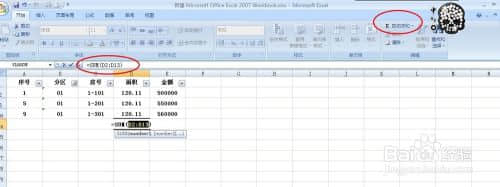

第五步:筛选之后的求和函数:SUBTOTAL,函数都可以在单元格的左上角找到,点开倒三角符号,在弹出的对话框中找到你需要的函数。
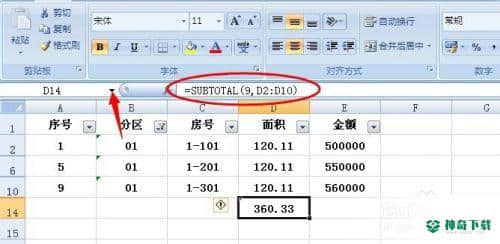
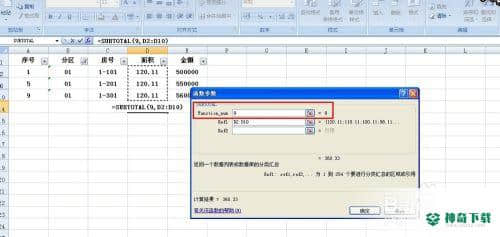
第六步:分析一下这个公式:数字9是固定的,后面的引用就是需要求和的单元格。用鼠标拉一下就可以的。这样数据就出来,做表格就可以直接将数据复制选择性粘贴,避免错误发生。
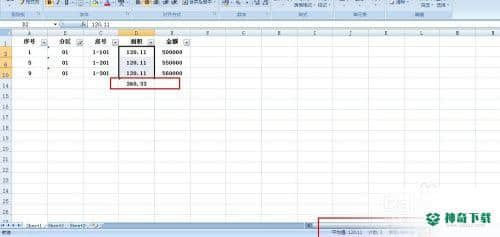
注意事项
如果是没有筛选可以直接用自动求和功能。很大的一只猫以上的内容就是关于《筛选之后如何进行快速求和》软件文章全部内容了,希望能够帮到正在需要EXCEL软件教程朋友!更多丰富EXCEL软件内容教程,请多关注神奇下载!
相关文章
Excel2010创建迷你图(excel2010迷你图创建在哪里)
excel打印如何使用自定義的紙張(EXCEL如何自定义公式)
近期热门










